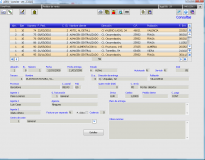Diferencia entre revisiones de «Pedidos de venta»
| Línea 1: | Línea 1: | ||
__NOTOC__ | __NOTOC__ | ||
[[Imagen:dgg0301v.png|thumb|right|205px|Pedidos de venta - dgg0301]] | [[Imagen:dgg0301v.png|thumb|right|205px|Pedidos de venta - dgg0301]] | ||
| − | Desde esta pantalla se gestionan todos los pedidos de venta. | + | Desde esta pantalla se gestionan todos los pedidos de venta. Podremos introducir nuevos pedidos, efectuar modificaciones, imprimir y realizar consultas. |
| − | # Rellenar el formulario de datos de cabecera del pedido. | + | Introducir un nuevo pedido consiste en dos sencillos pasos: |
| − | # Pulsar el botón [[dgg0302c | detalles de pedido]]. | + | # Rellenar el formulario de datos de cabecera del pedido. Una vez seleccionado el cliente veremos que la mayoría de los campos se rellenan por defecto con los datos de la ficha del tercero, condiciones de pago, dirección de entrega, etc. No obstante pueden modificarse para el pedido que estamos realizando. |
| − | + | # Pulsar el botón [[dgg0302c | detalles de pedido]]. Esta acción guardará los datos introducidos y nos llevará al formulario de detalles de pedido donde introduciremos las distintas líneas de pedido. | |
==Campos== | ==Campos== | ||
Revisión del 09:41 12 feb 2009
Desde esta pantalla se gestionan todos los pedidos de venta. Podremos introducir nuevos pedidos, efectuar modificaciones, imprimir y realizar consultas. Introducir un nuevo pedido consiste en dos sencillos pasos:
- Rellenar el formulario de datos de cabecera del pedido. Una vez seleccionado el cliente veremos que la mayoría de los campos se rellenan por defecto con los datos de la ficha del tercero, condiciones de pago, dirección de entrega, etc. No obstante pueden modificarse para el pedido que estamos realizando.
- Pulsar el botón detalles de pedido. Esta acción guardará los datos introducidos y nos llevará al formulario de detalles de pedido donde introduciremos las distintas líneas de pedido.
Campos
Almacén
Es el número de almacén de donde se suministra el material. Su valor por defecto se toma de los datos del usuario.
Ej. (Ejercicio)
Número del ejercicio actual de su empresa. Llamamos ejercicio al año de empresa, así pues cada año debe cambiar el ejercicio antes de empezar a emitir documento: pedidos, albaranes, facturas, etc. Se modifica en Configuración general.
Número
El número de pedido.
Fecha pedido
En la que se hace el pedido, por defecto la fecha de hoy.
Fecha de entrega
Fecha en la que se entrega el pedido, por defecto la fecha de hoy, y con la que constará la salida de stock del almacén
Estado
Indica el código y la descripción del estado del pedido, por defecto A activo.
Autorizado
Campo Sí/No. Indica si el pedido está autorizado, por defecto N.
Servido
Campo Sí/No. Indica si el pedido está servido, por defecto N.
Doid
Código interno de la aplicación.
Tercero, Nombre
Es el código y el nombre del cliente que realiza el pedido. Para modificar/añadir un nuevo cliente, consulte cómo dar de alta un Terceros. En las dos casillas se puede hacer auto completar, poniendo alguna letra del cliente y tabulador.
D. a. (Dirección alternativa)
En este campo, concretamos dónde se enviará la mercancía, un cliente puede tener una o más direcciones alternativas de envío de las mercancías, estas direcciones pueden corresponder a almacenes del cliente o clientes finales del mismo, nótese que en las direcciones alternativas también podemos especificar un nombre además de la dirección. Consulte direcciones alternativas para más información.
Por ejemplo:
- Si el cliente tiene una dirección alternativa se enviará por defecto en esa sucursal, si por el contrario, no tiene ninguna, se enviará a la dirección de la empresa. En caso de que el tercero tenga varias sucursales, especificamos en cual queremos que se envíe el pedido.
Dirección, Población, Provincia, C. postal
De la entrega del pedido. Estos campos se auto completan al introducir la Dirección alternativa.
País
Identificador de país (ES, FR, ...). Los diferentes países están definidos en la tabla de países. Es importante no olvidar introducir este dato. En función de este código se consideraran las operaciones como interiores, intracomunitarias o exportaciones a efectos de IVA. Se recomienda la utilización de la codificación estándar ISO 3166-1.
Quien recibe (EDI)
Código EDI de la dirección en la que se recibirá el pedido. Se pone automáticamente al seleccionar la Dirección alternativa.
C.envío (Condiciones de envío)
Condiciones que se acuerdan con el tercero, para los envíos, y que deben tomarse de la tabla condiciones de envío.
Agente 1, Agente 2, Agente 3
Agentes asignados al pedido. Por defecto se toman los que figuran en la ficha del cliente. Código y nombre de los agentes vinculados al cliente que hace el pedido.
Deben estar introducidos previamente como agentes comerciales.
G. facturación (Grupo de facturación)
Grupo de facturación elegido, valor en función del cliente. Por defecto toma el indicado en la ficha del cliente, y debe tomarse de la tabla grupos de facturación.
Divisa
Código del tipo de divisa usada en la transacción. La divisa a utilizar por defecto para cada tercero se establece en Mantenimiento de Terceros. Si deseas añadir/modificar divisas consulta Mantenimiento de divisas.
Cambio
Cambio que hay respecto a la divisa propia. Su valor se toma de la tabla Mantenimiento de divisas, por lo que deberemos tenerlo siempre actualizado para el cambio. Aún así, si sólo deseamos modificar el cambio para una transacción en particular podemos modificar el valor que nos da.
C. pago (Condiciones de pago)
Condiciones de pago también en función del cliente. Por defecto toma el indicado en la ficha del cliente, y debe tomarse de la tabla condiciones de pago.
Agencia
Indica el código y el nombre de la agencia elegida para el transporte del pedido. Para añadir/modificar las diferentes agencias, consulta Agencia de transportes
Facturar por separado
Campo Sí/No para especificar si se factura por separado o no el albarán. El cliente decide si quiere una factura para cada albarán, o bien si quiere que se facturen todos los albaranes de una sola vez. Por defecto N.
P. cíclico (Pedido cíclico)
Marcamos la casilla si este pedido será cíclico.
Cadencia
Especificado en meses y solo si el campo anterior está activado. Indica el tiempo en cada cuanto se hace el mismo pedido automáticamente. Para ver todos los pedidos automatizados consulte Generación de albaranes de pedidos cíclicos.
Plazo de entrega
Campo de texto para especificar alguna observación en referencia a la entrega de suministros.
Centro de coste
Si se lleva contabilidad de costes, en este campo introducirá el código del centro. Este dato se utilizará posteriormente en la creación de apuntes de costes a partir de los datos de gestión. Por defecto se propone el centro de costes 1, de carácter general.
Observaciones
Descripción del centro de coste; si en el código proponemos el centro de costes 1, en la descripción la aplicación pondrá General
Quien pide (EDI)
Código EDI de quien realiza el pedido.
A quien se factura (EDI)
Código EDI de a quien se le facturará el pedido.
Detalles de pedidos
Al pulsar este botón accedemos a la pantalla de detalles de pedidos cliente.